Solución: el archivo es demasiado grande para el sistema de archivos de destino
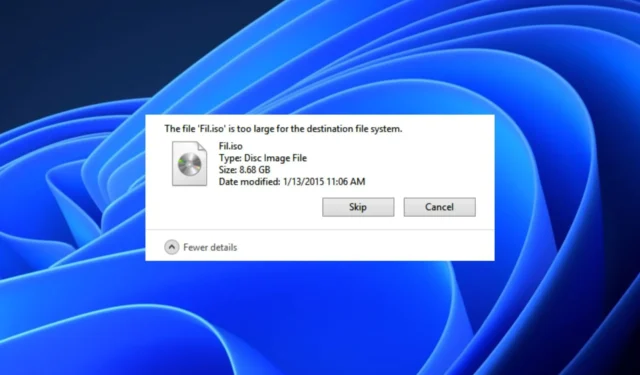
Hay momentos en que Windows se negará a mover un archivo porque el tamaño es demasiado grande, sin importar si el destino tiene suficiente espacio de almacenamiento. Cada vez que se realiza un intento, los usuarios reciben un mensaje de que el archivo es demasiado grande para el sistema de archivos de destino.
Si experimenta problemas similares, significa que está intentando transferir un archivo de más de 4 GB a su unidad flash USB o cualquier otro dispositivo de almacenamiento. Le ayudaremos a resolver este problema en este artículo.
¿Por qué obtengo un archivo demasiado grande para el sistema de archivos de destino?
Los usuarios que se han encontrado con problemas similares han reducido las posibles razones por las que el archivo es demasiado grande para el sistema de archivos de destino. A continuación se presentan algunas de las razones probables:
- Formato de archivo incompatible : si la unidad de destino no está formateada para manejar archivos grandes, incluso si tiene suficiente espacio de almacenamiento para guardar el archivo, el error persistirá.
- Transferencia de archivos grandes a un sistema de archivos FAT16 : para una unidad flash USB FAT16, el tamaño máximo de archivo es de 2 GB. Enviar archivos individuales de más de 2 GB provocará el error.
- Transferencia de archivos grandes a un sistema de archivos FAT32 : si su unidad flash USB o el disco duro de su sistema operativo están formateados con el sistema de archivos FAT32 y transfiere archivos de más de 4 GB, inevitablemente encontrará que el archivo es demasiado grande para el sistema de archivos de destino mensaje de error.
Ahora que conoce algunas de las posibles razones por las que el archivo es demasiado grande para el sistema de archivos de destino, procedamos a cómo solucionar el problema.
¿Cómo puedo arreglar que el archivo sea demasiado grande para el sistema de archivos de destino?
1. Formatee FAT32 a NTFS en Windows
- Conecte su unidad flash USB a la computadora.
- Presione las teclas Windows+ Epara abrir el Explorador de archivos.
- Localice su unidad, haga clic con el botón derecho en la unidad USB o en el disco duro externo y seleccione Formatear en el menú.
- En la ventana Formato, seleccione NTFS en el menú desplegable Sistema de archivos.
- Haga clic en el botón Inicio y espere a que se complete el proceso de formateo.
Una vez que se complete el proceso, intente copiar un archivo de más de 4 GB en la unidad USB o en el disco duro externo. Sin embargo, asegúrese de hacer una copia de seguridad de su unidad USB o disco duro externo antes de formatearla para evitar la pérdida de datos.
2. Divida el archivo usando el compresor integrado de Windows
- Haz clic con el botón derecho en la carpeta o el archivo que deseas dividir y comprimir. Seleccione Agregar al archivo de las opciones.
- En la pestaña General, busque Dividir en volúmenes, bytes (la opción que le permite dividir un archivo o carpeta).
- Haga clic en el icono desplegable para seleccionar entre los perfiles preestablecidos o ingrese el tamaño máximo deseado del archivo de salida.
- Haga clic en Aceptar para comenzar a comprimir el archivo fuente.
Puede que esta no sea la mejor solución, pero es una de las formas de eludir la limitación de archivos de 4 GB. Por lo tanto, para dividir archivos grandes, puede usar herramientas como WinRAR.
3. Formatee la unidad USB a NTFS usando Administración de discos
- Pulse las teclas Windows+ Rpara abrir el cuadro de diálogo del comando Ejecutar . Escriba diskmgmt.msc en el cuadro de diálogo y presione Enter.
- En Administración de discos, haga clic con el botón derecho en la unidad USB o en el disco duro y elija Formatear .
- En el cuadro de diálogo que aparece, elija NTFS en el cuadro Sistema de archivos .
- Marque la casilla de verificación Formato rápido y haga clic en Aceptar .
La herramienta Administración de discos es otro método efectivo para formatear el USB o el disco duro.
4. Cambie el sistema de archivos usando el símbolo del sistema
- Presione las teclas Windows+ Xpara abrir el menú Configuración rápida y seleccione Símbolo del sistema (Administrador).
- Escriba lo siguiente en el campo de texto y presione Enter:
convert C: /FS:ntfs(Asegúrese de reemplazar C con la letra de unidad asignada) - Una vez que se complete el proceso de conversión, verifique si el dispositivo de almacenamiento se convirtió y si todos sus archivos están intactos.
- Si todo está en orden, intente transferir el archivo grande nuevamente.
Y eso es todo sobre cómo arreglar el archivo es demasiado grande para el error del sistema de archivos de destino. Asegúrese de trabajar a su manera a través de cualquiera de los métodos proporcionados en este artículo.
Si tiene alguna pregunta o sugerencia, no dude en utilizar la sección de comentarios a continuación.



Deja una respuesta